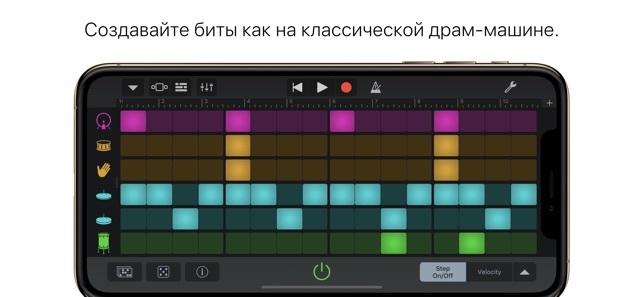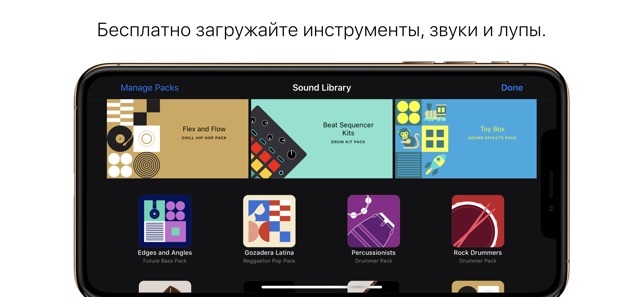5 maneras de agregar tonos de llamada para iPhone
Programa De Educación Dispositivos / / December 19, 2019
1. Cómo descargar el tono de iPhone a través de una versión móvil de iTunes
El funcionario y la forma más conveniente de añadir nuevos tonos de llamada en el iPhone - para encontrar y comprar en iTunes amplio catálogo de sonidos directamente en el dispositivo móvil. Pero este enfoque también tiene sus inconvenientes: es necesario pagar y no estar listo para editar tonos de llamada, así como añadir sus propios sonidos de otras fuentes.
Para comprar un tono de llamada en iTunes, haga clic en los "Ajustes» → «Sonidos» → «tono» → «Top sonidos." Seleccionar su música favorita y les pagan.

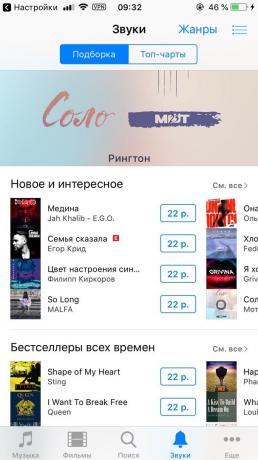
Por cierto, para navegar por el catálogo de melodías de iTunes Tuunes más fácil de usar aplicación de terceros.

Precio: gratuito
Después de la compra de la muestra de audio aparece en la lista de tonos disponibles en la configuración del sonido en el iPhone.
2. Cómo agregar un tono de llamada a través de iPhone cliente de escritorio iTunes

iTunes cliente para Windows y MacOS le permite subir archivos de audio desde el iPhone a la memoria del ordenador, transformando al mismo tiempo que en ringtones. El método no es tan simple como la anterior, y requiere un PC, pero es completamente libre.
Para utilizar esta opción, primero debe agregar los sonidos necesarios en la versión de escritorio de iTunes, y luego sincronizarlo con su iPhone con el ordenador. Las instrucciones detalladas disponibles en otro material Layfhakera.
Si en el proceso que tendrá que recortar o convertir archivos de audio a formato M4R, puede utilizar estos servicios gratuitos.
3. Cómo agregar un tono de llamada en su iPhone usando GarageBand para iOS aplicación

programa estándar GarageBand - la única manera de hacer un tono de archivo de audio en el iPhone sin necesidad de ordenador y iTunes. No es muy simple, pero libre.
Si GarageBand no está en su dispositivo, puede descargar el programa desde la App Store.

Precio: gratuito
Se le permite recortar y configurarlo como un llamado casi cualquier archivo desde su iPhone, no protegida contra la copia. este instrucción En él se explica el proceso paso a paso.
Si no hay archivos de música iPhone adecuados, puede descargarlos diferentes maneras libre.
4. Cómo descargar el tono de llamada a tu iPhone usando iOS-programas para crear tonos de llamada y iTunes cliente de escritorio
En la App Store hay programas con colección gratuita de sonidos seleccionados específicamente para la función del tono de llamada. Al instalar esta aplicación en el iPhone, se puede descargar desde el catálogo de los sonidos deseados y, si es necesario, editar ellos, por ejemplo, recortar la longitud o añadir amortiguación.
Debido a la limitación IOS, estos programas no le permiten configurar los archivos de audio como tonos de llamada. Pero en cada uno de ellos hay un simple ilustrada instrucciones para ayudarle a convertir el audio seleccionado en un tono de llamada usando el ordenador y iTunes.
Puede probar uno de los siguientes programas. Que prácticamente no se diferencian, a excepción de la interfaz y la gama de sonidos.

Precio: gratuito

Precio: gratuito

La aplicación no encontrado
Estas aplicaciones pueden ser molestos anuncios, pero están disponibles de forma gratuita.
5. Cómo agregar un tono de llamada en su iPhone usando un programa de escritorio MobiMover

MobiMover para Windows y MacOS - es una alternativa libre a iTunes. Se le permite compartir archivos entre el ordenador y el iPhone. Añadir tonos de llamada a través MobiMover más rápido y más fácil que a través de iTunes.
Para hacer un ringtone a partir de un archivo de audio, primero se lo corta y convertir a M4R de cualquiera de estos servicios. A continuación, conectar el iPhone al ordenador, iniciar MobiMover y haga clic en Personalizado.

En la ventana de panel lateral que se abre, seleccione Audios → Tonos. A continuación, añadir a la lista de los tonos de audio que desee utilizando la transferencia a este botón Dispositivo y confirme la acción.

Después de la finalización de la sincronización trozo de audio aparecerá en el iPhone en la lista de tonos disponibles.
MobiMover →
véase también
- ¿Cómo encontrar iPhone, si está activado en modo silencioso →
- La forma más fácil de descargar vídeos en el iPhone y el iPad →
- 19 maneras de aumentar el tiempo del iPhone →